D
deleted_271768
Ospite
Ciao ragazzi, ho deciso di scrivere questa guida perchè noto che numerosi topic stanno spuntando sul forum per problemi di basse performance in-game con configurazioni eccellenti, e ho pensato: "Perchè non riunire vari consigli e accorgimenti che possono essere utili in varie situazioni"? E così ho fatto :D
I consigli postati qui sotto possono aiutare a migliorare le vostre performance, soprattutto se avete una configurazione eccellente ma avete performance sotto le aspettative, ma anche se avete performance valide dando un'occhiata a questa guida potreste migliorare ancora ;)
Unico problema, se avete schede che lasciano il tempo che trovano (la GT 610 di @Jarren :love: ) lasciate perdere, non riuscirete a fare miracoli :asd:
Se avete problemi di framerate in un solo gioco e negli altri avete le vostre belle performance giuste, potreste non trovare la soluzione adatta a voi qui, dato che quei casi solitamente sono causati da altri fattori, ma tentar non nuoce e dare un'occhiata alle soluzioni qui non farà male :D
Inoltre, non mi assumo nessuna responsabilità per crash, blocchi, componenti morti, fusioni nucleari, smartphone che esplodono (ah no ci ha già pensato Sammy) e via dicendo. Ovvio se succede qualcosa saró felice di aiutare ma non mandatemi lettere di risarcimento a casa :asd:
Detto questo, iniziamo.
Un framerate molto basso rispetto a quelli che riescono ad ottenere altri con una configurazione simile o uguale alla vostra è sempre dovuto a qualche impostazione sbagliata o anche qualcosa che non va a livello Hardware, dipende dalla situazione. Prima di tutto, assicuratevi di non aver sparato filtri MSAA/SSAA/TXAA/Vedisenzascaletteancheipelidelsederedelprotagonista a x4 o più, che bruciano le performance, dato che spesso capita di fare quest'errore.
Se non è il vostro caso, si fa un pó di troubleshooting alla ricerca del problema. Sotto vi è un elenco di vari casi con correlate spiegazioni, che metto sotto spoiler per evitare di farvi staccare il dito a forza di scrollare.
- L'alimentatore sta alimentando la GPU per bene o non eroga abbastanza corrente?
- La CPU mi fa da collo di bottiglia (bottleneck)?
Mi basta la RAM?
Ho impostato bene il pannello di controllo Nvidia?
Sono aggiornati i driver della GPU?
I driver della GPU sono integri?
Le temperature sono a posto o i miei componenti sono troppo caldi?
Risparmio energetico? Consumo meno, ma...
Game DVR? Che robba è?
Bloatware nei driver Nvidia?
Posso usare impostazioni grafiche proprietarie di Nvidia con GPU AMD?
Nvidia, AMD, ma che mi combinate?
AMD Cool'n'Quiet? Ennesima tecnologia di risparmio energetico? Ma la bolletta la paghiamo noi o loro? NB: Ovviamente come si legge dal titolo, procedimento valido solo per CPU AMD
I driver Realtek e Nvidia litigano?
Intel SpeedStep, ridurre i consumi e giocare è un connubio che non s'ha da fare NB: Solo per CPU Intel, same as above
High Precision Event Timer, nasce per migliorare le performance ma con i giochi fa tutt'altro
La guida finisce qui, ovviamente sono aperto a qualsiasi aiuto, critica o suggerimento. Get fun :ok:
I consigli postati qui sotto possono aiutare a migliorare le vostre performance, soprattutto se avete una configurazione eccellente ma avete performance sotto le aspettative, ma anche se avete performance valide dando un'occhiata a questa guida potreste migliorare ancora ;)
Unico problema, se avete schede che lasciano il tempo che trovano (la GT 610 di @Jarren :love: ) lasciate perdere, non riuscirete a fare miracoli :asd:
Se avete problemi di framerate in un solo gioco e negli altri avete le vostre belle performance giuste, potreste non trovare la soluzione adatta a voi qui, dato che quei casi solitamente sono causati da altri fattori, ma tentar non nuoce e dare un'occhiata alle soluzioni qui non farà male :D
Inoltre, non mi assumo nessuna responsabilità per crash, blocchi, componenti morti, fusioni nucleari, smartphone che esplodono (ah no ci ha già pensato Sammy) e via dicendo. Ovvio se succede qualcosa saró felice di aiutare ma non mandatemi lettere di risarcimento a casa :asd:
Detto questo, iniziamo.
Un framerate molto basso rispetto a quelli che riescono ad ottenere altri con una configurazione simile o uguale alla vostra è sempre dovuto a qualche impostazione sbagliata o anche qualcosa che non va a livello Hardware, dipende dalla situazione. Prima di tutto, assicuratevi di non aver sparato filtri MSAA/SSAA/TXAA/Vedisenzascaletteancheipelidelsederedelprotagonista a x4 o più, che bruciano le performance, dato che spesso capita di fare quest'errore.
Se non è il vostro caso, si fa un pó di troubleshooting alla ricerca del problema. Sotto vi è un elenco di vari casi con correlate spiegazioni, che metto sotto spoiler per evitare di farvi staccare il dito a forza di scrollare.
- L'alimentatore sta alimentando la GPU per bene o non eroga abbastanza corrente?
In alcuni casi, con un alimentatore scarso e una GPU affamata di corrente, l'alimentatore non riesce ad erogare abbastanza corrente alla GPU, e di conseguenza le sue capacità elaborative saranno frenate.
Tanto per fare un esempio, se provate a collegare una 390x ad un 450w, come per magia perderà la metà delle sue prestazioni se va bene. :asd: Attenti anche nel caso in cui si abbia un PSU cinese che eroga metà della metà dei W dichiarati. Ovviamente in questo caso va cambiato il PSU, se non sapete quale prendere per cambiare l'attuale c'è la sezione sul forum apposita ;)
Tanto per fare un esempio, se provate a collegare una 390x ad un 450w, come per magia perderà la metà delle sue prestazioni se va bene. :asd: Attenti anche nel caso in cui si abbia un PSU cinese che eroga metà della metà dei W dichiarati. Ovviamente in questo caso va cambiato il PSU, se non sapete quale prendere per cambiare l'attuale c'è la sezione sul forum apposita ;)
Per saperlo basta un overlay in-game, ad esempio quelli integrati in EVGA PrecisionX o MSi Afterburner. Attivando nell'OSD il carico dei vari core e il carico sull'intera CPU dalle impostazioni, fate 5 minuti di gameplay tenendo sempre l'occhio sull'OSD.
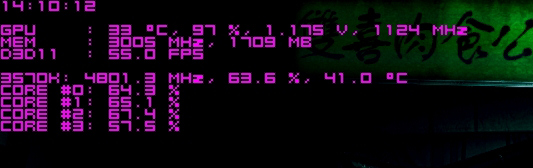
Analizzando bene l'andamento della CPU, basterà tirare due somme. La CPU è quasi sempre al 100%? Bene, fa da collo di bottiglia. Detto molto brevemente per evitare di dilungarci troppo, il CPU bottleneck è una situazione in cui la CPU, che dà i comandi alla GPU attraverso le API per compiere il rendering, non è abbastanza veloce tanto da far lavorare al massimo la GPU, pur lavorando al massimo delle sue capacità. Ad esempio, se vedete la CPU al 100% e la GPU al 70% è CPU Bottleneck, dato che - ripeto - la CPU al massimo delle sue capacità non è in grado di sfruttare le capacità della GPU. In questo caso, ci sono due motivi:
- C'è un processo in background che sta rubando cicli di clock preziosi della CPU; basta controllare il Task Manager (o Gestione Attività) e dare un'occhiata al tab processi. Spesso Windows fa questi scherzetti con processi come svchost, ma possono anche esserci altre cause, come programmi o anche malware, in quest'ultimo caso una pulizia con MalwareBytes e l'antivirus di turno potranno sistemare, o basta chiedere supporto nella sezione sicurezza del forum ;)
- La CPU è troppo lenta. Ad esempio, provando ad installare una GTX 1070 su una piattaforma con CPU i3 2100 e giocando a giochi molto CPU intensive come GTA V, l'i3 2100 sarà troppo lento per riuscire a mettere sotto sforzo per bene la 1070 e come ho spiegato prima avviene il CPU bottleneck, con conseguenti stuttering e framerate bassi. In questo caso ovviamente ci vuole un bell'upgrade della CPU, oppure se è overcloccabile basta tirarle un pó la frequenza.
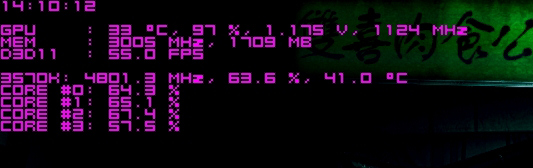
Analizzando bene l'andamento della CPU, basterà tirare due somme. La CPU è quasi sempre al 100%? Bene, fa da collo di bottiglia. Detto molto brevemente per evitare di dilungarci troppo, il CPU bottleneck è una situazione in cui la CPU, che dà i comandi alla GPU attraverso le API per compiere il rendering, non è abbastanza veloce tanto da far lavorare al massimo la GPU, pur lavorando al massimo delle sue capacità. Ad esempio, se vedete la CPU al 100% e la GPU al 70% è CPU Bottleneck, dato che - ripeto - la CPU al massimo delle sue capacità non è in grado di sfruttare le capacità della GPU. In questo caso, ci sono due motivi:
- C'è un processo in background che sta rubando cicli di clock preziosi della CPU; basta controllare il Task Manager (o Gestione Attività) e dare un'occhiata al tab processi. Spesso Windows fa questi scherzetti con processi come svchost, ma possono anche esserci altre cause, come programmi o anche malware, in quest'ultimo caso una pulizia con MalwareBytes e l'antivirus di turno potranno sistemare, o basta chiedere supporto nella sezione sicurezza del forum ;)
- La CPU è troppo lenta. Ad esempio, provando ad installare una GTX 1070 su una piattaforma con CPU i3 2100 e giocando a giochi molto CPU intensive come GTA V, l'i3 2100 sarà troppo lento per riuscire a mettere sotto sforzo per bene la 1070 e come ho spiegato prima avviene il CPU bottleneck, con conseguenti stuttering e framerate bassi. In questo caso ovviamente ci vuole un bell'upgrade della CPU, oppure se è overcloccabile basta tirarle un pó la frequenza.
Gira da molto tempo il detto che dice che per giocare servono solo 8 GB di RAM. Purtoppo peró esiste il progresso tecnologico che vuole pc sempre più potenti, veloci e via dicendo e purtoppo 8 con vari giochi non bastano più. Tanto per elencarne qualcuno, Call of Duty da Black Ops III e successivi, Just Cause 3, Gears of War 4, Forza Horizon 3, Forza Motorsport 6 Apex, Titanfall 2, Batman Arkham Knight, Mirror's Edge Catalyst... Quindi la maggior parte delle configurazioni da gaming che hanno 8 GB di RAM si ritrovano framerate bassi e pietosi proprio perchè, in caso di RAM piena, Windows eseguirà lo swap dei dati che dovrebbero andare nella RAM in un file sull'hard disk denominato file di paging, che nell'uso è estremamente più lento rispetto alla RAM (dato che neanche un SSD M.2 riesce ad eguagliare la RAM in quanto a velocità di accesso). Quindi utilizzando un overlay in game come quelli inclusi in MSi Afterburner o EVGA PrecisionX già elencati sopra basta abilitare la voce dell'utilizzo di RAM e file di paging. Se notate che la RAM è praticamente piena e la dimensione del file di paging tende ad aumentare sempre di più, allora il vostro problema è la RAM piena. Stesso discorso anche se avete 6 GB o 4 GB di RAM, che vi causeranno problemi con molti più giochi di quelli che ne richiedono più di 8 :sisi:
I driver Nvidia includono un pannello di controllo ricco di funzioni e voci, è l'unica cosa che rimpiango nel passaggio da Nvidia ad AMD :sisi:
La prima voce da cambiare è la modalità di gestione dell'alimentazione: impostarla su preferisci le prestazioni massime in alcuni casi risolve problemi di framerate.
Poi per migliorare ancora impostare:
- Filtro struttura ottimizzazione trilineare su on
- Fotogrammi prerenderizzati (attenzione a non confonderlo con la voce per la realtà virtuale) 4, ma se notate lag con tastiera e/o mouse scendere a 2/3
- Buffering Triplo su attivato, dato che migliora le performance nel caso in cui il Vsync sia attivato.
La prima voce da cambiare è la modalità di gestione dell'alimentazione: impostarla su preferisci le prestazioni massime in alcuni casi risolve problemi di framerate.
Poi per migliorare ancora impostare:
- Filtro struttura ottimizzazione trilineare su on
- Fotogrammi prerenderizzati (attenzione a non confonderlo con la voce per la realtà virtuale) 4, ma se notate lag con tastiera e/o mouse scendere a 2/3
- Buffering Triplo su attivato, dato che migliora le performance nel caso in cui il Vsync sia attivato.
AMD e Nvidia rilasciano nuovi driver per le loro GPU che solitamente migliorano le performance, correggono bug e aggiungono il supporto ai nuovi giochi ottimizzandone le performance. È sempre buona abitudine tenere aggiornati i driver, con driver vecchi è più probabile avere problemi :D
Download driver AMD: http://support.amd.com/it-it/download
Download driver Nvidia:
http://www.nvidia.it/Download/index.aspx?lang=it
Download driver AMD: http://support.amd.com/it-it/download
Download driver Nvidia:
http://www.nvidia.it/Download/index.aspx?lang=it
Talvolta puó capitare che i driver della GPU si corrompano, causando problemi. In questo caso, una reinstallazione pulita risolve ogni problema. Prima si fa una bella disinstallazione completa dei driver con Display Driver Uninstaller (http://www.guru3d.com/files-details/display-driver-uninstaller-download.html) poi si riscaricano gli ultimi driver dal sito AMD/Nvidia (a seconda della GPU che si possiede).
La temperatura è un fattore fondamentale in un pc: influenza le performance così come la salute dei componenti. Di buona norma è sempre bene tenere CPU e GPU sotto gli 80°C, anche se possono danneggiarsi solo oltre i 110/120°C. Tenere sotto controllo le temperature in-game è una buona abitudine per evitare surriscaldamenti che portino a perdite di performance, dato che a temperature troppo alte per raffreddarsi sia le CPU che le GPU abbassano le frequenze operative al fine di consumare meno energia (che produce calore) ma di conseguenza rallentano (Throttling). Tanto per fare un esempio, il GPU Boost delle GPU Nvidia comincia a tagliare le frequenze dagli 83°C in su, quindi rimanere sempre intorno ai 70/75°C o meno è buona norma :D
Per controllare le temperature, basta usare un overlay in-game come quelli specificati sopra o un'applicazione come HWMonitor, che se lasciato aperto tiene conto di temperature medie, minime e massime. Lasciando HWMonitor aperto in background ed avviando una sessione di gioco lunga almeno mezz'ora potremo avere dati sufficienti. Se CPU e/o GPU si avvicinano troppo agli 80°C è meglio rimediare;
Per la GPU basterà sistemare la curva della velocità delle ventole e riapplicare la pasta termica, per la CPU anche qui applicare una buona pasta termica ma se il problema persiste basta comprare un dissipatore migliore in base alle proprie necessità. Volendo è anche un bene migliorare l'airflow nel case con qualche ventola in più posizionata correttamente, per garantire un buon flusso d'aria in entrata e in uscita.
Per controllare le temperature, basta usare un overlay in-game come quelli specificati sopra o un'applicazione come HWMonitor, che se lasciato aperto tiene conto di temperature medie, minime e massime. Lasciando HWMonitor aperto in background ed avviando una sessione di gioco lunga almeno mezz'ora potremo avere dati sufficienti. Se CPU e/o GPU si avvicinano troppo agli 80°C è meglio rimediare;
Per la GPU basterà sistemare la curva della velocità delle ventole e riapplicare la pasta termica, per la CPU anche qui applicare una buona pasta termica ma se il problema persiste basta comprare un dissipatore migliore in base alle proprie necessità. Volendo è anche un bene migliorare l'airflow nel case con qualche ventola in più posizionata correttamente, per garantire un buon flusso d'aria in entrata e in uscita.
Windows tiene attivata in automatico una funzione di risparmio energetico che frena le prestazioni della CPU in varie situazioni per frenare i consumi (che poi sì e no con il risparmio energetico attivo riduce i consumi sì e no di 20W ma vabbè). Disattivando il risparmio energetico non avrà limitazioni e la CPU lavorerà al massimo delle sue capacità :D
Per disattivare il risparmio energetico basta andare in Pannello di controllo -> Opzioni Risparmio Energia (se non cè impostare la visualizzazione ad icone) ed impostare la combinazione Prestazioni elevate. In alcuni casi aiuta ed evita stuttering con un utilizzo CPU basso.
Per disattivare il risparmio energetico basta andare in Pannello di controllo -> Opzioni Risparmio Energia (se non cè impostare la visualizzazione ad icone) ed impostare la combinazione Prestazioni elevate. In alcuni casi aiuta ed evita stuttering con un utilizzo CPU basso.
Game DVR è una feature inclusa nell'app Xbox, inclusa in Windows 10; è un overlay utile per screenshot in-game e registrare gameplay. Ovviamente però ruba risorse, e disattivarlo in vari casi aiuta molto il framerate. Come disattivarlo?
Semplicemente, aprire l'app Xbox (se non la trovate basta cercare dalla barra Start) e accedere alle sue impostazioni dall'iconcina apposita in basso a sinistra. Nel tab Game DVR, disattivare Registra clip di gioco e screenshot utilizzando Game DVR, poi chiudere. Ora il framerate dovrebbe giovarne un pó :D
Semplicemente, aprire l'app Xbox (se non la trovate basta cercare dalla barra Start) e accedere alle sue impostazioni dall'iconcina apposita in basso a sinistra. Nel tab Game DVR, disattivare Registra clip di gioco e screenshot utilizzando Game DVR, poi chiudere. Ora il framerate dovrebbe giovarne un pó :D
Nvidia include nei driver altri software piuttosto inutili, primo su tutti il GeForce Experience, che fa più danni che altro. Se non vi servono funzioni come ShadowPlay, GameStream, e via dicendo, durante la procedura di installazione dei driver, nella scelta dei componenti da installare oltre ai driver, impostate la spunta solo sul PhysX, il resto potete toglierlo. Talvolta GeForce Experience ruba performance preziose, quindi toglierlo è buona norma.
È possibile, ma nulla garantisce il supporto, potrebbero anche far crashare il gioco (come successo a me con il pelo simulato GameWorks e Far Cry 4), e inoltre abbassano parecchio le prestazioni rispetto a quanto avviene con schede Nvidia. Quindi, se avete una GPU AMD e state giocando ad un gioco che ha nei settaggi grafici voci come PCSS, HBAO/HBAO+, HFTS, VXAO, TXAA, HairWorks e via dicendo, disattivatele, tenendo (faccio un esempio) le ombre di Assassin's Creed Syndicate, anziché su PCSS, su Ultra.
Non sempre gli ultimi driver disponibili per le nostre amate GPU sono i migliori, a tutti capita di fare errori e spesso sia Nvidia che AMD combinano disastri rilasciando driver con performance minori, più instabili e soggetti a crash. In questo caso, se avete scaricato gli ultimi driver per la scheda video e avete problemi, oppure avete appena comprato una GPU nuova e di conseguenza avete direttamente installato gli ultimi driver, e quindi avendo problemi anche dopo aver provato tutti i consigli elencati sopra non è andato nulla a buon fine, potete provare ad installare driver meno recenti e vedere se la situazione cambia. Per un elenco completo con download inclusi per i driver Nvidia basta andare qui
http://www.nvidia.com/download/find.aspx impostando ovviamente la propria GPU e la versione corretta dell'OS, per i driver AMD basta andare qui http://support.amd.com/en-us/download/desktop/previous?os=Windows 10 - 64 (attenzione che sono i driver per Windows 10 64 bit).
http://www.nvidia.com/download/find.aspx impostando ovviamente la propria GPU e la versione corretta dell'OS, per i driver AMD basta andare qui http://support.amd.com/en-us/download/desktop/previous?os=Windows 10 - 64 (attenzione che sono i driver per Windows 10 64 bit).
AMD ha introdotto questa tecnologia, denominata Cool'n'Quiet, fin dai vecchi Athlon 64, ed è presente ancora oggi in Phenom, Athlon, FX... Similiarmente allo SpeedStep di Intel, abbassa la frequenza in idle per ridurre calore e consumi. Alcune volte però può causare problemi in-game riducendo le prestazioni della CPU, e in alcuni casi disattivarla aiuta molto le prestazioni in-game; sul web ci sono casi di netti miglioranenti disattivandola. Per disattivarla, basta andare nel BIOS, trovare la voce AMD Cool'n'Quiet e impostarla su Disabled.
In alcuni casi può capitare che Windows Update installi automaticamente driver audio Realtek obsoleti, e che noi installiamo i driver Audio HD di Nvidia durante il wizard di installazione dei driver, e questi due possono entrare in conflitto. Come risolvere?
Premere Win e R e digitare services.msc, e dalla finestra che si apre scendere e trovare la voce Windows Update, tasto destro -> Proprietà e tipo di avvio impostarlo su disabilitato, e terminarlo sempre dallo stesso menù.
Questo per fermarlo per evitare che combini altri casini durante l'installazione: a termine procedura si può riabilitatare tranquillamente.
Poi, scaricare gli ultimi driver Realtek da qui (la seconda voce) ed installarli, e il sistema riavvierà. Al termine, andare nel Pannello di controllo, cercare Audio ed entrare nel menù apposito, e dal tab Riproduzione impostare Realtek Digital Output come dispositivo di riproduzione primario. Poi, tasto destro sulla voce selezionata prima, Proprietà, ed andare nel tab miglioramenti, e disattivare tutto, e dal tab Avanzate impostare la qualità a 16000Hz (qualità DVD). Applica, Ok, riavviare e riprovare. Se ciò non dovesse bastare, scaricare DDU da Guru3D e fare una pulizia dei driver Nvidia, poi riscaricare gli ultimi dal sito ufficiale, e durante l'installazione mettere la spunta solo ed esclusivamente su Driver (alla quale non si può neanche togliere asd) e PhysX, così i driver audio Nvidia non verranno installati.
Premere Win e R e digitare services.msc, e dalla finestra che si apre scendere e trovare la voce Windows Update, tasto destro -> Proprietà e tipo di avvio impostarlo su disabilitato, e terminarlo sempre dallo stesso menù.
Questo per fermarlo per evitare che combini altri casini durante l'installazione: a termine procedura si può riabilitatare tranquillamente.
Poi, scaricare gli ultimi driver Realtek da qui (la seconda voce) ed installarli, e il sistema riavvierà. Al termine, andare nel Pannello di controllo, cercare Audio ed entrare nel menù apposito, e dal tab Riproduzione impostare Realtek Digital Output come dispositivo di riproduzione primario. Poi, tasto destro sulla voce selezionata prima, Proprietà, ed andare nel tab miglioramenti, e disattivare tutto, e dal tab Avanzate impostare la qualità a 16000Hz (qualità DVD). Applica, Ok, riavviare e riprovare. Se ciò non dovesse bastare, scaricare DDU da Guru3D e fare una pulizia dei driver Nvidia, poi riscaricare gli ultimi dal sito ufficiale, e durante l'installazione mettere la spunta solo ed esclusivamente su Driver (alla quale non si può neanche togliere asd) e PhysX, così i driver audio Nvidia non verranno installati.
In seguito a varie segnalazioni è uscito fuori che la controparte Intel del Cool'n'Quiet citato sopra, SpeedStep, non è escluso dal danneggiare le performance soprattutto jn-game, e soprattutto in giochi che gravano di più sulla CPU, limitando i consumi anche troppo e causando CPU bottleneck e/o cali di framerate sporadici, a seconda della situazione. Anche in questo caso, basterà disabilitare la voce dal BIOS. Ho notato anche situazioni in cui il driver SpeedStep causava BSOD (grazie @webbiercoin81 :D), quindi è preferibile anche rimuovere il driver in sè. Al costo di temperature e consumi un filo superiori, si evitano un pò di problemi.
L'HPET (High Precision Timer Event) è un contatore composto da circuiti elettronici flipflop in cascata a bassissima frequenza integrato nel southbridge (e nelle CPU più moderne nel PCH) dotato di un registro da massimo 256 entry che prendono il nome di comparatori, il cui valore (che può essere lungo 32 bit o 64 bit) deve essere mappato via software, e viene utilizzato per task che richiedono tempismi particolari, senza scendere troppo nel dettaglio, per quelle app che bypassano e non utilizzano le API di Windows e non usano il Time Stamp Counter nella CPU. Torna utile ed incrementa le performance in certe app che mappano i comparatori a dovere, ma nei giochi molto spesso peggiorano le performance perchè innalzano la latenza DPC per via degli interrupt causando stuttering vari. Per disattivarlo, basta prima trovare la voce HPET nel BIOS ed eventualmente disattivarla (si trova nella sezione relativa al PCH solitamente), e da Windows dal prompt eseguito con privilegi di amministratore dare il comando
Se dà errore poichè non trova l'elemento indicato, basterà disattivare la voce da BIOS.
Ed eventualmente, per riabilitarlo, sempre oltre al settaggio nel BIOS, il comando è
In rari casi, e con alcuni giochi, può migliorare le performance, al contrario di quanto avviene di solito: provare ad abilitarlo non costa nulla :D
Codice:
bcdedit /deletevalue useplatformclockEd eventualmente, per riabilitarlo, sempre oltre al settaggio nel BIOS, il comando è
Codice:
bcdedit /set useplatformclock trueLa guida finisce qui, ovviamente sono aperto a qualsiasi aiuto, critica o suggerimento. Get fun :ok:
Ultima modifica da un moderatore:




